Cómo borrar el archivo de página al Apagarse en Windows 10
El archivo de página es donde se almacena la memoria virtual que utiliza el sistema operativo cuando la memoria física (RAM) no es suficiente para satisfacer todas las aplicaciones en ejecución y las demandas del sistema. Windows 10 crea un archivo de página especial.sys en la raíz de la unidad del sistema, como todas las versiones anteriores del sistema operativo. Puede borrar el archivo de página al apagar para aumentar la seguridad. Así es como se puede hacer.Borrar el archivo de página al apagarse puede ser importante si el PC está siendo utilizado por otra persona. Es posible que el archivo de página contenga algunos datos confidenciales después de apagar el sistema operativo. Si tiene un sistema de arranque dual o alguien con acceso físico a su computadora, los datos se pueden recuperar de ese archivo. Cuando Windows 10 se está ejecutando, tiene derechos de acceso exclusivos a ese archivo, por lo que ninguna de las aplicaciones puede leerlo. Sin embargo, si la partición completa no está cifrada por Windows BitLocker o una tecnología similar, nada protege ese archivo cuando se puede acceder a la partición del sistema operativo instalada arrancando otro sistema. En ese caso, es posible que desee borrar el archivo de página en cada cierre y reemplazar su información confidencial con ceros.
Nota: Habilitar esta función hará que el apagado y el reinicio tarden un poco más en terminarse, sin embargo, en comparación con las unidades de disco duro, debería ser rápido en las unidades SSD.
Antes de continuar, asegúrese de que su cuenta de usuario tenga privilegios administrativos. Ahora, siga las instrucciones a continuación.
Para borrar el archivo de página al apagar Windows 10, haga lo siguiente.
- Abra el Editor del Registro.
- Vaya a la siguiente clave de registro:
HKEY_LOCAL_MACHINE\SYSTEM\CurrentControlSet\Control\Session Manager\Memory Management
Consejo: Vea cómo saltar a la clave de registro deseada con un solo clic.
Si no tiene una clave de este tipo, simplemente créela.
- Aquí, cree o modifique un valor DWORD de 32 bits ClearPageFileAtShutdown. Nota: Incluso si está ejecutando Windows de 64 bits, aún necesita usar una DWORD de 32 bits como tipo de valor.
Establézcalo en 1 para borrar el archivo de página al apagar.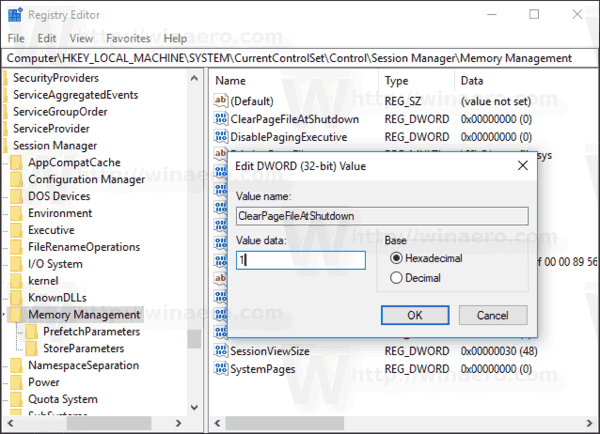
- Reinicie Windows 10 para aplicar el cambio y listo.
Más adelante, puede eliminar el valor ClearPageFileAtShutdown para restaurar el comportamiento predeterminado.
Nota: Habilitar esto en SSD aumentará la cantidad de datos escritos en la SSD en cada apagado o reinicio. El archivo de página suele tener un tamaño bastante grande, por lo que se escribirán varios gigabytes en la SSD.
Para ahorrar tiempo, hice archivos de registro listos para usar. Puedes descargarlos aquí:
Descargar archivos de registro
Borre el archivo de página al apagar Windows 10 mediante Directiva de seguridad local
Si ejecuta las ediciones Windows 10 Pro, Enterprise o Education, puede usar la aplicación Directiva de seguridad Local para configurar la opción mencionada anteriormente con una interfaz gráfica de usuario.
- Presione las teclas Win + R juntas en su teclado y escriba:
secpol.msc
Presione Entrar.
- Se abrirá la Política de seguridad local. Vaya a Políticas locales \ Opciones de seguridad a la izquierda.
- A la derecha, habilite la opción de directiva Apagar: Borrar el archivo de página de memoria virtual como se muestra a continuación.
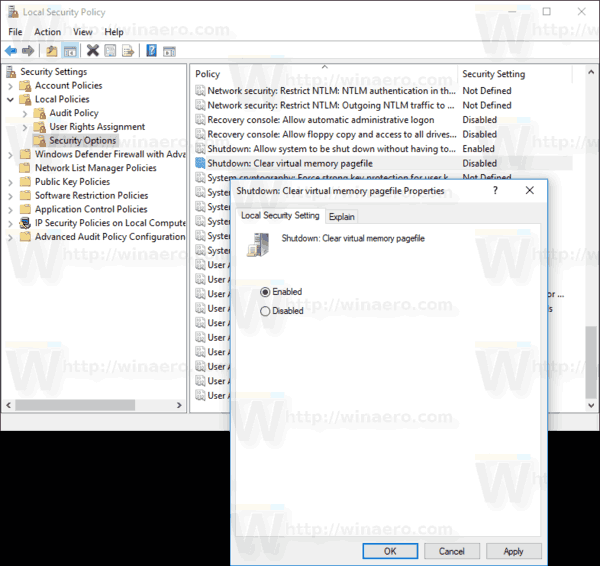
Consejo: Consulte Cómo mover el archivo de página en Windows 10 a otro disco.
Eso es todo.
Ayúdenos
Winaero confía en gran medida en su apoyo. Puede ayudar al sitio a seguir brindándole contenido y software interesante y útil utilizando estas opciones: